SelectTypeでは、メンバー登録いただいたお客様に個別にLINEメッセージを送信することが可能です。ログインURLの連携やパスワードの再設定を希望されるような場合に、お客様が使い慣れたLINEにメッセージすることで、スムーズにやり取りを行うことができます。
本エントリーでは、顧客詳細から個別にLINEメッセージを送信する方法を紹介します。
メールでの個別連絡をご希望の場合は「顧客詳細画面からお客様宛に個別でメールを送信する/顧客リスト」を参照ください。
本設定の前提として、SelectTypeと貴社のLINE公式アカウントを連携する必要があります。設定がまだの方は「LINE公式アカウントとの連携設定」「既存のLINE公式アカウントとSelectTypeの連携を行う」を参照ください。
また、LINEメッセージを送信するには、お客様に事前にLINE連携をいただく必要があります。
詳細は、「メンバーページにLINE連携設定を行う」を参照ください。
LINE連携済のお客様に個別に連絡を行うには、「メニュー」→「顧客・メンバー」→「顧客リスト」をクリックします。
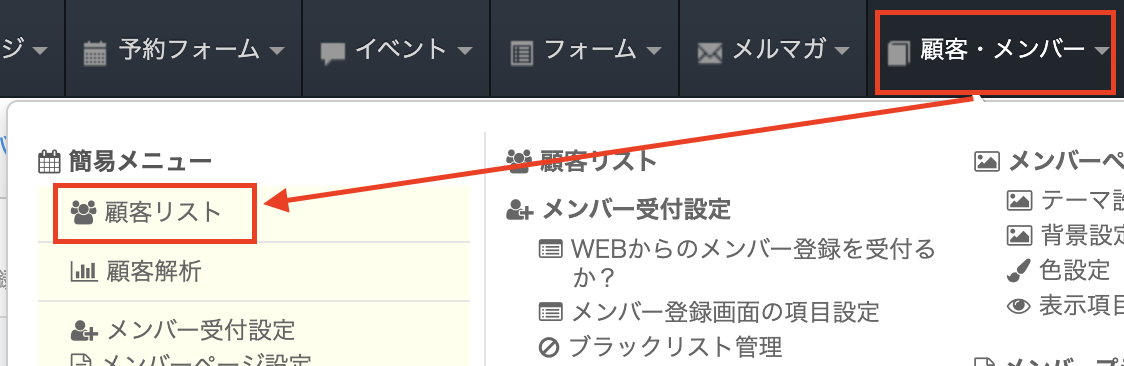
顧客リスト一覧が表示されるため、連絡を行いたいお客様の「操作」→「詳細」をクリックします。
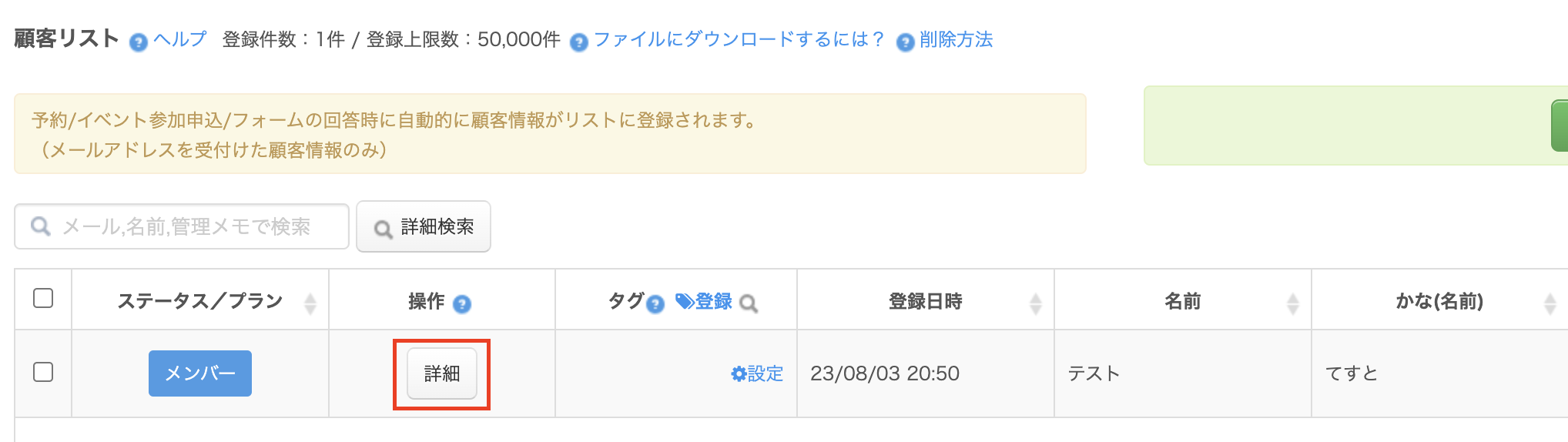
顧客詳細が表示されます。
メンバーページでメンバー情報にLINE連携をさせている顧客情報の詳細画面では、連携されたLINEアカウント情報が表示されます。
例えばこのお客様のLINEアカウントに貴店のLINEアカウントからメッセージを送りたい場合、「LINEメッセージ通知」をクリックします。
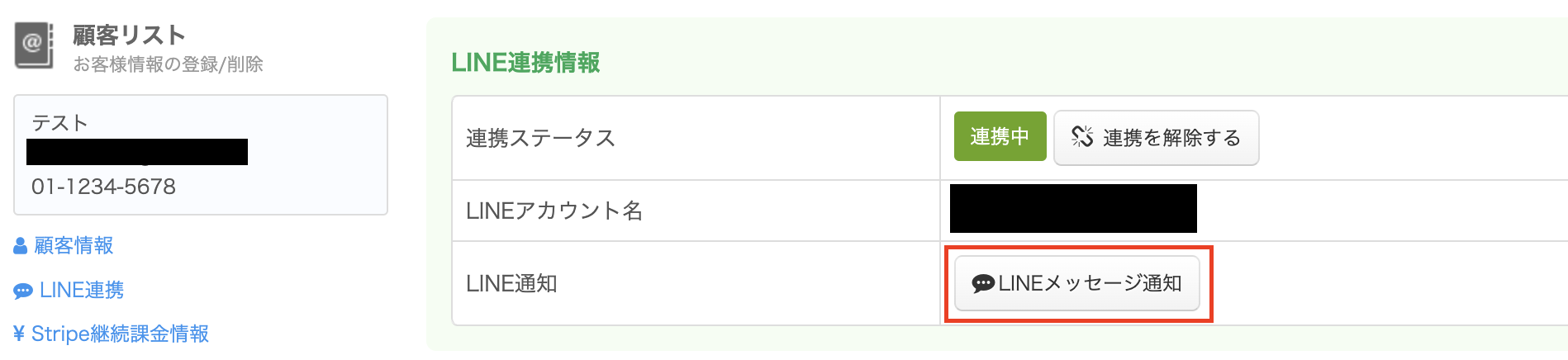
LINEメッセージ送信フォームが表示されます。
内容を入力し、「LINE送信」をクリックします。
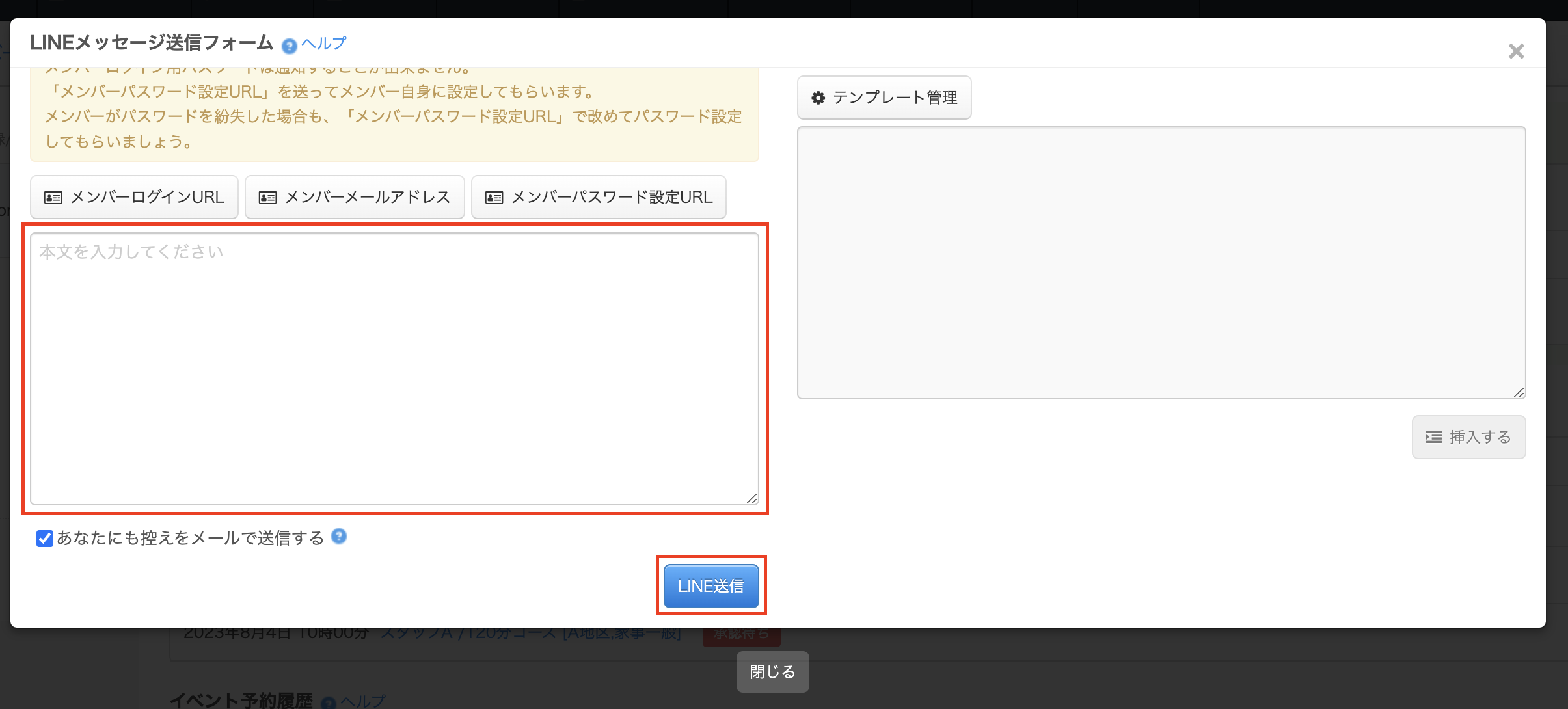
メッセージ作成の際、本文上部にあるボタンをクリックいただくと、ログインURLやご登録メールアドレス、パスワード再設定URLを送信することが可能です。
ご登録時情報の再送をご希望された場合にぜひ活用ください。
メンバーログインURL
クリックすると、メンバーページのログインURLが本文に挿入されます。
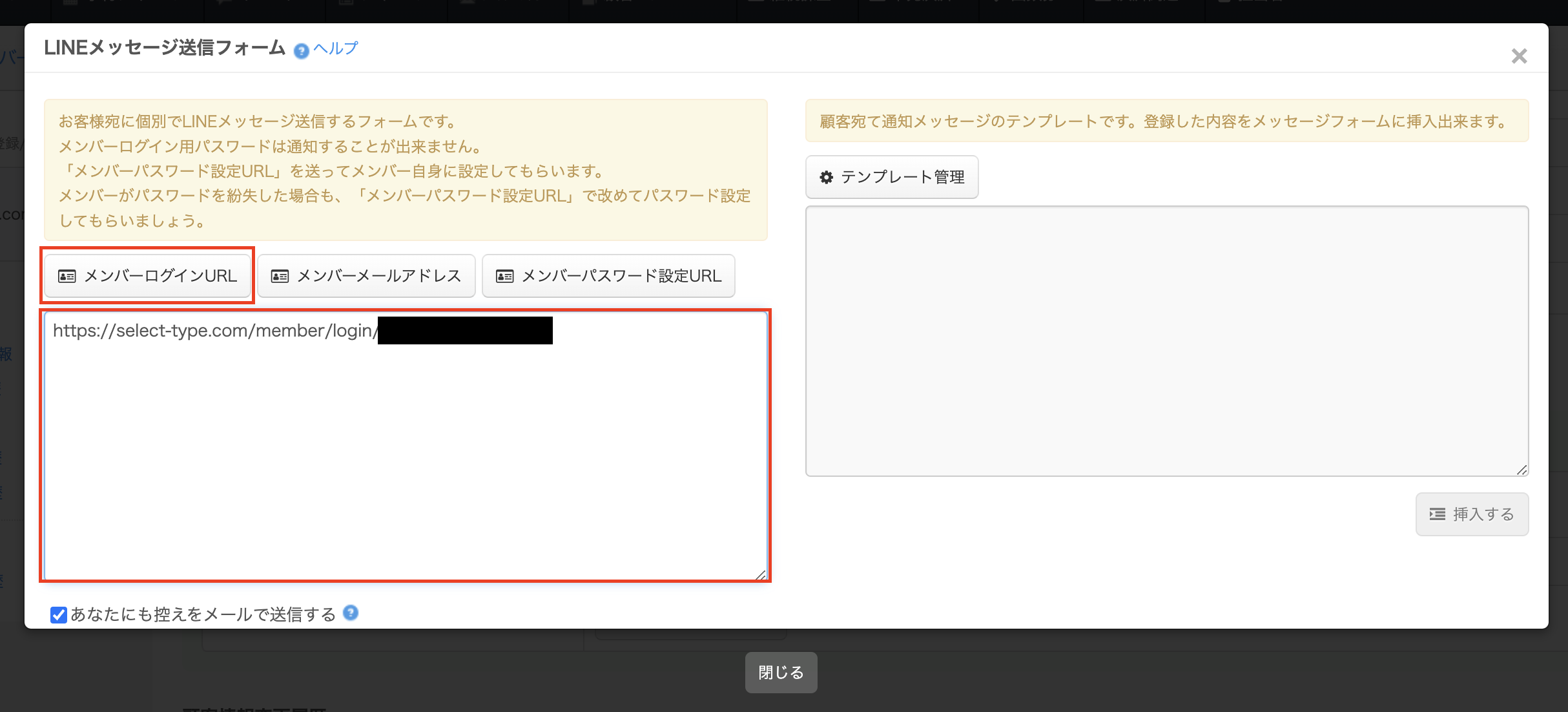
メンバーメールアドレス
クリックすると、お客様がご登録したメールアドレスが本文に挿入されます。
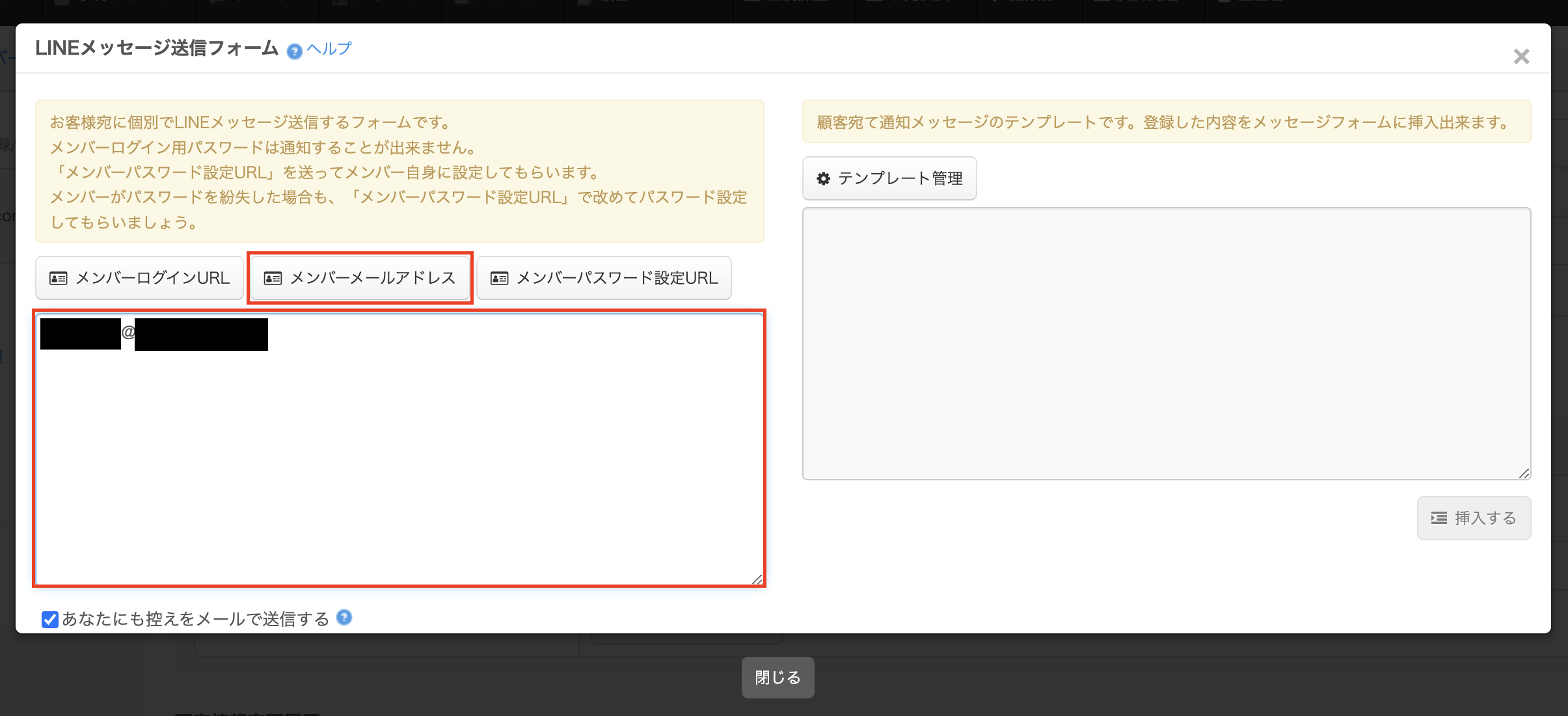
メンバーパスワード設定URL
クリックすると、パスワード再設定用のURLが本文に挿入されます。
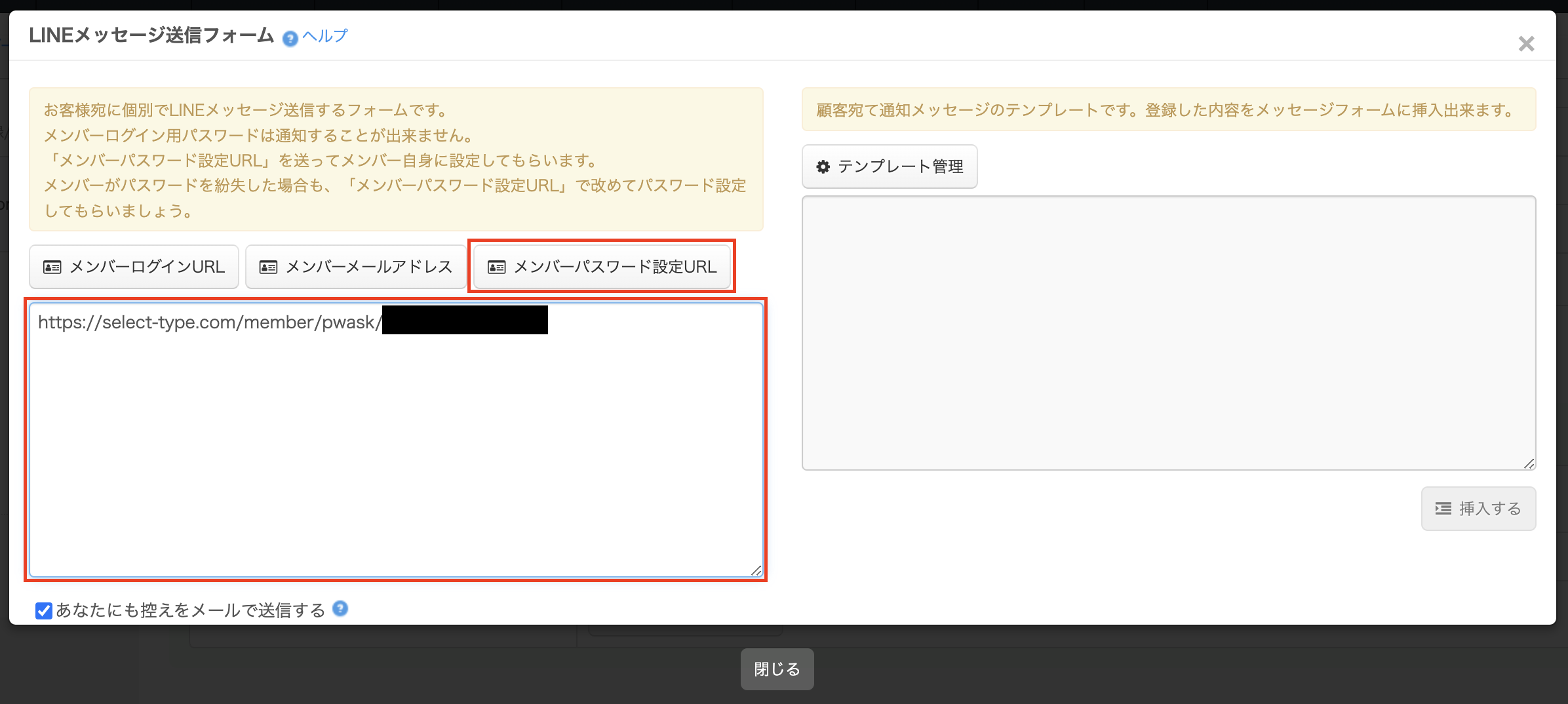
また、メッセージ内容については、メール送信で利用しているテンプレートを活用することも可能です。画面右側のテンプレート選択より、利用したいテンプレートを選択すると、下にテンプレート内容が表示されます。表示されているテンプレートを利用する場合は、右下の「挿入する」ボタンをクリックします。
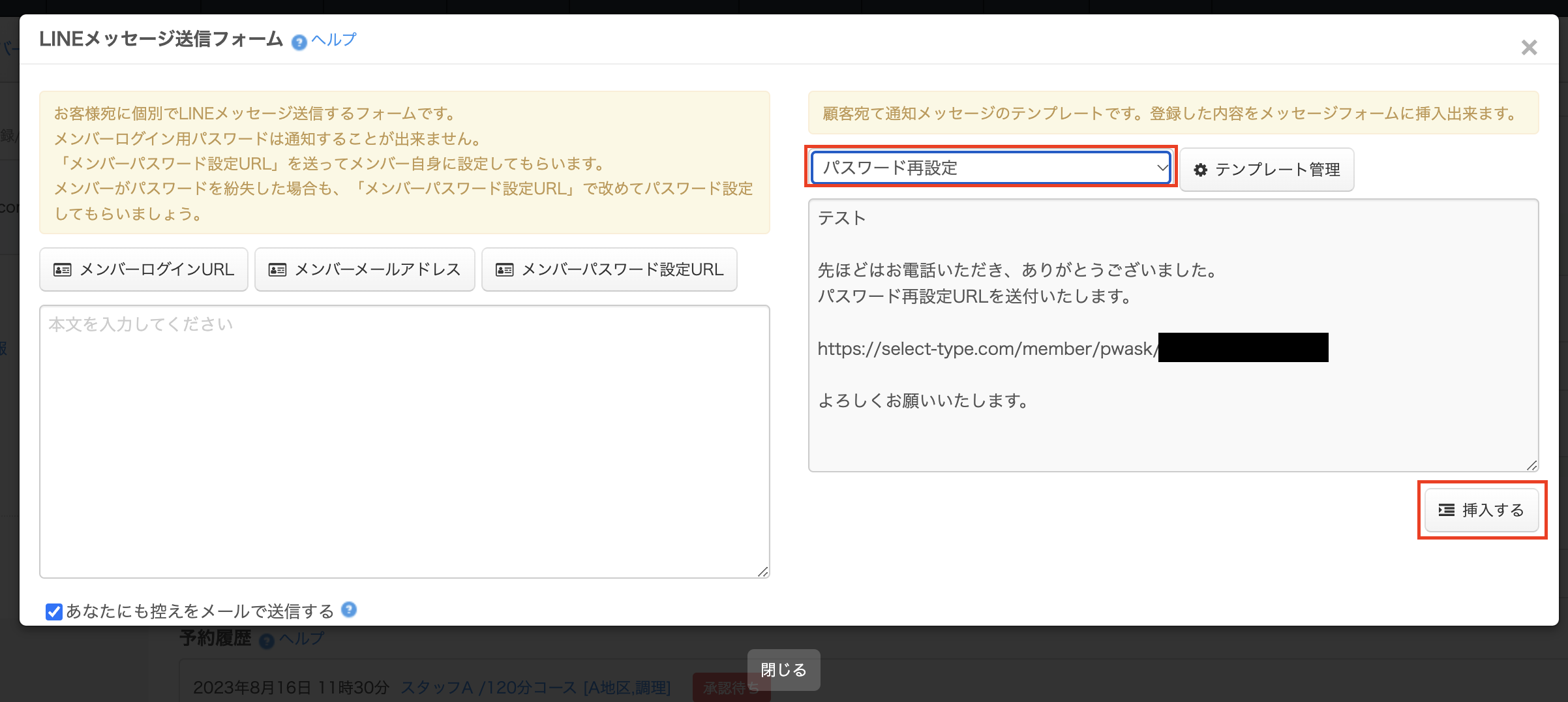
テンプレートの設定方法の詳細は「顧客への通知メールをテンプレートに登録・使用する/顧客管理システム」を参照ください。
なお、メール送信で利用しているテンプレートでは、件名と本文を設定できますが、LINEメッセージ送信の際は本文のみが送信されます。
メッセージ本文の変更確認のメッセージが表示されますので、「OK」をクリックします。
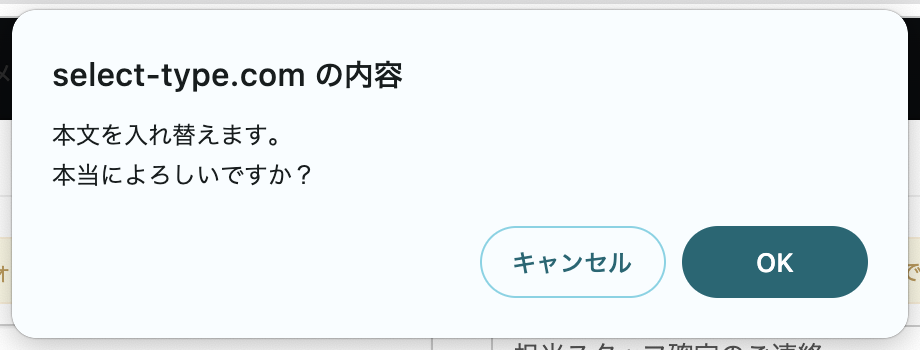
メッセージ本文にテンプレート内容が表示されます。
適宜、内容の編集を行い、「LINE送信」をクリックします。
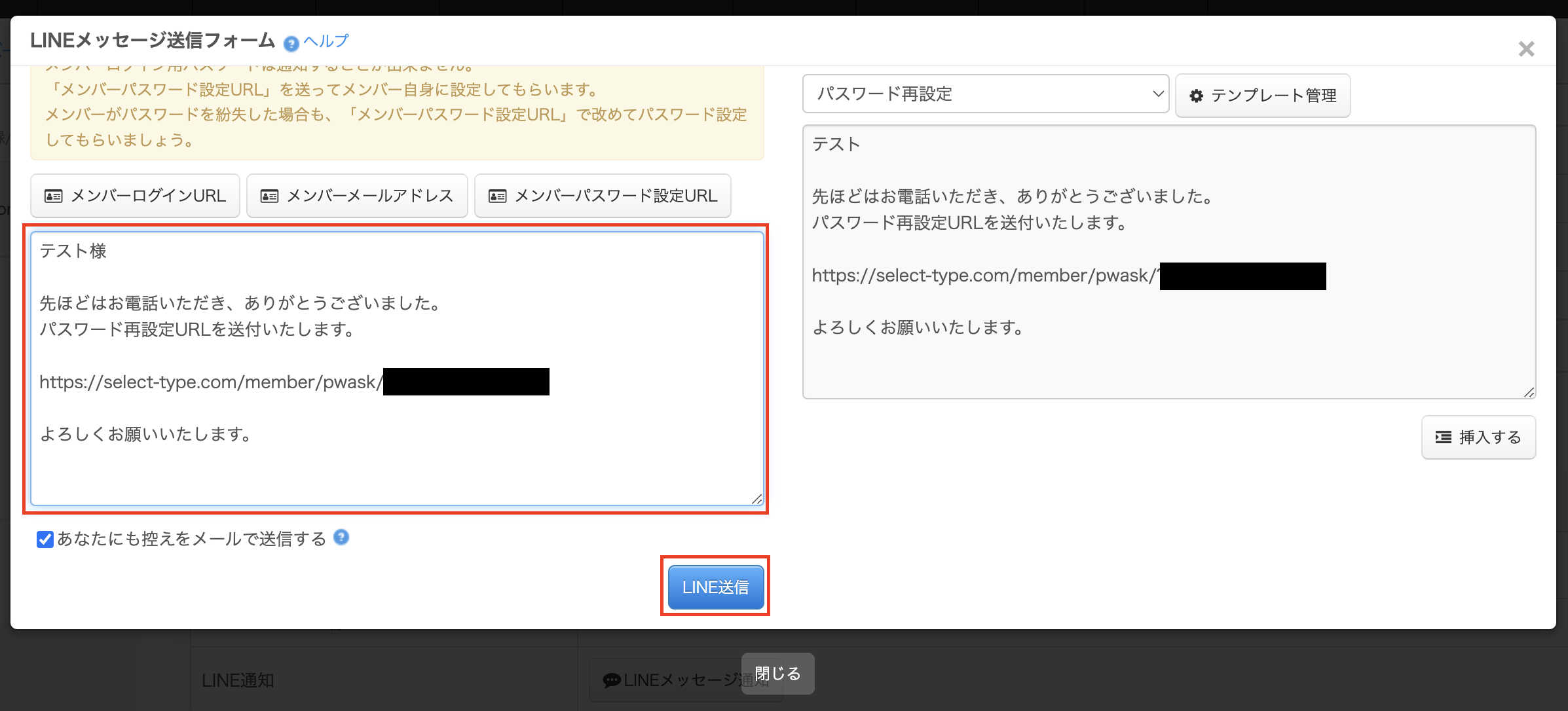
「あなたにも控えをメールで送信する」にチェックを入れて「LINE送信」をクリックすると、お客様のLINEに送信した内容と同内容が貴社の管理者メールアドレスにも送信されます。

「LINE送信」をクリックすると、送信確認メッセージが表示されます。
「OK」をクリックすると、お客様宛にLINEメッセージが送信されます。
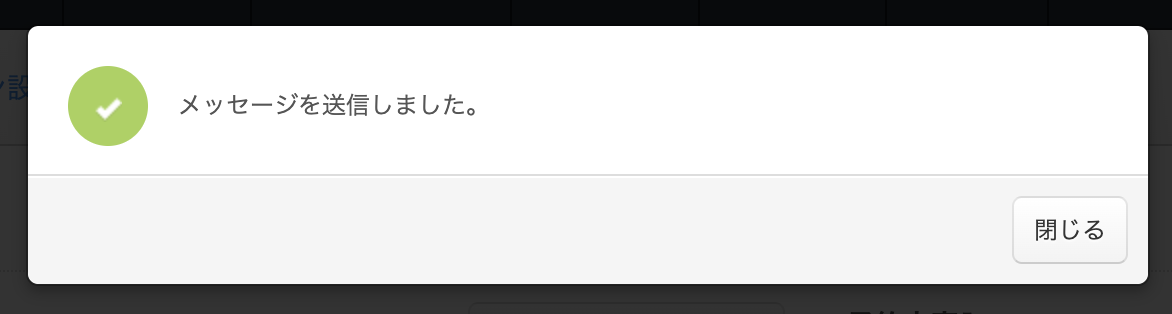
送信されたLINEメッセージは、あなたが連携をさせているLINE公式アカウントが送信元となります。お客様にはお店LINE公式アカウントからのメッセージとしてご覧いただける仕組みです。
このように、LINE送信機能を活用することで、お客様宛にLINEメッセージを送信できるようになります。メンバーページのログインにお困りの場合など、個別にメッセージを送信する際にぜひ活用ください。
SelectType: 無料でWEBサイト/予約フォーム付き予約システム/イベント管理・セミナー管理システム/メールフォーム付きサポートシステム/各種フォーム作成(アンケート,診断テスト)